Comment créer une vidéo Youtube
Publié: 2022-02-13Vous êtes nouveau sur YouTube ? Et voulez-vous créer une vidéo YouTube ? Alors cet article est fait pour vous. Parcourez simplement cet article et créez votre vidéo pour YouTube en seulement trois étapes.
Table des matières
Comment créer une vidéo YouTube
En trois étapes seulement, vous pouvez créer une vidéo YouTube.
- Tout d'abord, sélectionnez un bel emplacement et filmez votre travail (court métrage, danse, chant, discours, etc.) en utilisant :
- Appareil photo numérique,
- Téléphones intelligents,
- ordinateurs de bureau, et
- Ordinateurs portables.
- Dans un deuxième temps, vous devez éditer les vidéos que vous avez enregistrées. Et ajoutez-lui un look élégant.
- Dans un troisième temps, vous devez télécharger et publier la belle vidéo unique sur YouTube.
- Vous pourriez aimer : 5 meilleures alternatives à YouTube en 2020
- Vimeo Vs YouTube : quel est le meilleur et quelle est la différence
Étape 1 : Sélectionnez un bel emplacement et enregistrez votre vidéo
Pour rendre votre vidéo YouTube plus naturelle, vous devez d'abord sélectionner un bel endroit pour tourner votre vidéo. Ensuite, utilisez l'un des appareils suivants pour filmer votre vidéo.
1.1 Utilisez un appareil photo numérique et des téléphones intelligents pour filmer votre vidéo

- Supposons que si vous réalisez des courts métrages, vous devez acheter un appareil photo de bonne qualité.
- De nos jours, le coût des appareils photo numériques a diminué. Même les fabricants d'appareils photo de marque tels que Canon, Sony, Panasonic et bien d'autres proposent des appareils photo à des prix abordables. Ainsi, vous pouvez choisir la bonne caméra en fonction de votre budget.
- Ou si vous avez un appareil mobile Android ou iOS avec un appareil photo de bonne qualité, vous pouvez l'utiliser pour créer votre vidéo YouTube. Et vous pouvez éviter d'acheter un appareil photo. Parce que les téléphones intelligents avec un appareil photo de bonne qualité sont disponibles à un prix abordable.
- Mais si vous voulez une vidéo de bonne qualité, vous devez acheter un appareil photo ou le louer.
- Ensuite, commencez à enregistrer votre court métrage ou à danser, ou tout autre divertissement à l'aide d'un SmartPhone ou d'un appareil photo numérique.
1.2 Utilisez des ordinateurs de bureau et des ordinateurs portables pour tourner votre vidéo

- Supposons que vous souhaitiez créer une vidéo YouTube simplement en vous asseyant devant la caméra, vous pouvez le faire en utilisant des ordinateurs de bureau et des ordinateurs portables.
- Mais ces appareils doivent avoir une webcam intégrée. Ou vous devez connecter une webcam séparée pour eux.
- Ici aussi, vous devez sélectionner un bel endroit et commencer à enregistrer votre discours et vos émotions devant la webcam.
Astuce : Lorsque vous souhaitez créer des vidéos explicatives, il est indispensable d'utiliser l'un des logiciels d'enregistrement d'écran supérieur comme Camtasia. Nous suggérons Camtasia car il vous offrira des fonctionnalités de montage vidéo ainsi que des fonctionnalités d'enregistrement d'écran.
Étape 2 : Éditez vos vidéos. Et faites une seule belle vidéo
- Une fois que vous avez enregistré vos vidéos, le montage est le rôle clé dans la création d'une vidéo YouTube.
- Bien que l'édition prenne du temps, elle rend votre vidéo sur YouTube plus élégante. Et de nombreux utilisateurs attirent pour regarder votre vidéo.
- Mais qu'est-ce que vous devez faire dans l'édition? Vous devez faire ce qui suit pendant le montage de votre vidéo.
- Fusionnez toutes les vidéos que vous avez enregistrées.
- Ajoutez des titres aux personnages de votre vidéo.
- Ajoutez de la musique, si vous en avez besoin.
- Ajoutez des effets de ralenti, si nécessaire.
- Et ajoutez plus d'effets pour rendre votre vidéo élégante.
- Mais comment éditer des vidéos ? Il existe de nombreux éditeurs vidéo gratuits disponibles sur le Web pour éditer et embellir votre vidéo. Ce sont:
- Éditeur vidéo OpenShot (Windows/Mac/Linux).
- Shotcut (Windows/Mac/Linux).
- KineMaster (Android et iOS)
Et bien d'autres, vous pouvez choisir d'éditer vos vidéos.
Astuce : Si vous voulez les meilleures fonctionnalités, vous devez utiliser l'un des meilleurs éditeurs vidéo professionnels comme Wondershare Filmora. Nous suggérons Filmora car il est disponible avec une licence à vie. Vous n'avez pas à payer de frais annuels, contrairement aux autres éditeurs vidéo. Vous pouvez également consulter notre page de coupons de réduction Wondershare pour les dernières offres sur les produits Wondershare.
2.1 Éditeur vidéo OpenShot
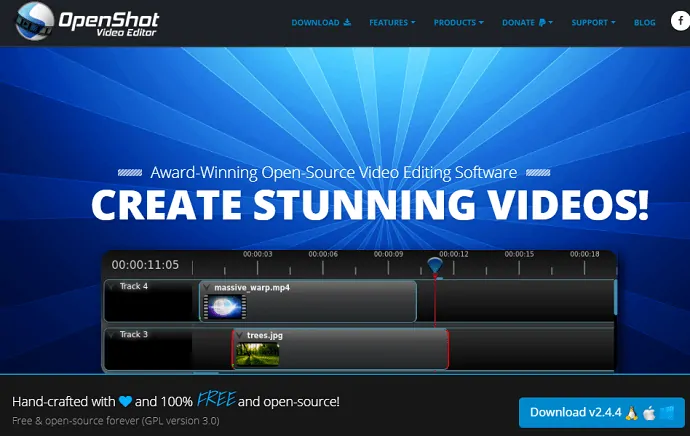
- OpenShot Video Editor est un éditeur vidéo entièrement gratuit et open source disponible pour les utilisateurs Windows et Linux.
- Voici les principales fonctionnalités de cet éditeur vidéo, que vous pouvez utiliser pour créer une vidéo YouTube élégante.
Ajouter des fichiers vidéo à la chronologie

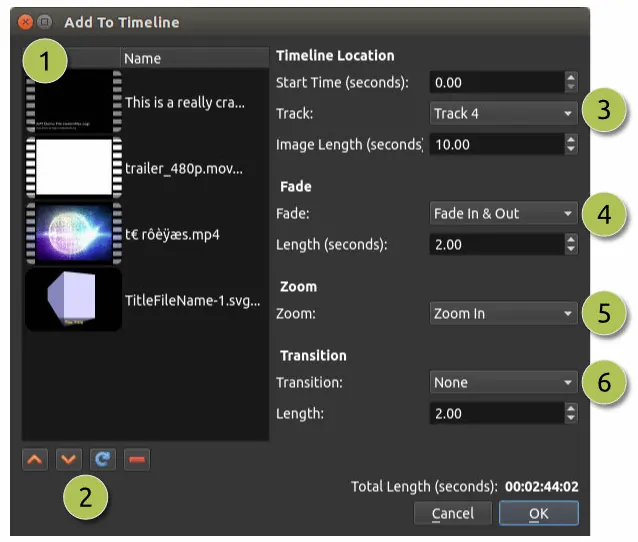
À l'aide de cet éditeur, vous pouvez facilement ajouter vos fichiers vidéo à la chronologie pour les fusionner et les éditer.
Ajouter de la musique
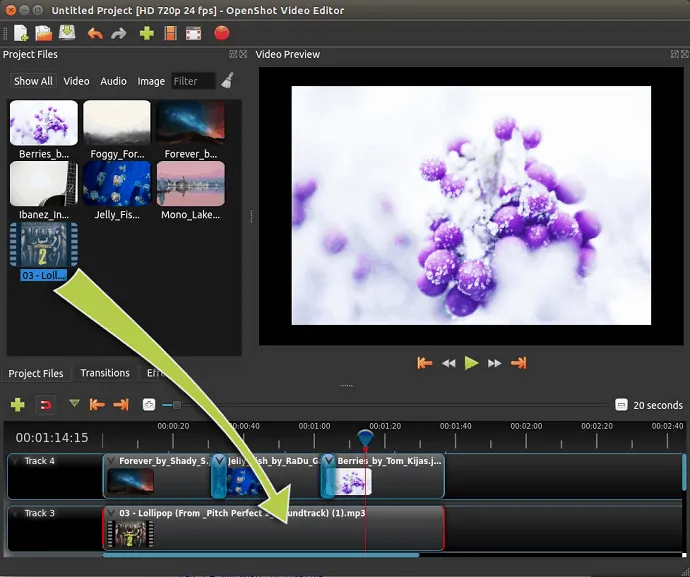
Si vous le souhaitez, vous pouvez également ajouter de la musique à votre vidéo.
De plus, cet éditeur vidéo vous permet de faire ce qui suit :
- Vous pouvez supprimer l'arrière-plan de votre vidéo.
- Vous pouvez ajouter des titres à votre vidéo.
- Vous pouvez ajouter des effets de ralenti à votre vidéo.
- Il vous offre de nombreuses façons simples de couper votre vidéo.
- Vous pouvez fondre, glisser, rebondir et animer n'importe quoi dans votre projet vidéo.
- Et plus vous pouvez faire.
Recommandé : Top 5 des meilleurs logiciels de montage vidéo pour YouTube
2.2 Shotcut (éditeur vidéo)
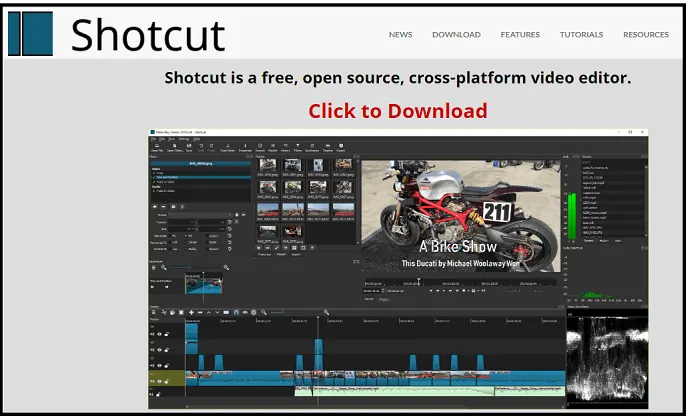
- Shotcut est un autre éditeur vidéo gratuit et open source pour les utilisateurs Windows, Mac et Linux.
- Il fournit également toutes les fonctionnalités dont vous avez besoin pour éditer vos vidéos. Et fournit plus de fonctionnalités par rapport à OpenShot.
- J'aborde ici certaines de ses principales caractéristiques.
- Il prend en charge des centaines de formats audio et vidéo.
- Vous pouvez contrôler les effets de vitesse de la vidéo et de l'audio.
- Vous pouvez inverser un clip.
- Vous pouvez glisser-déposer des fichiers depuis le gestionnaire de fichiers.
- Vous pouvez détacher l'audio de votre clip vidéo.
- Vous pouvez également ajouter du texte.
- Il prend en charge les résolutions 4K.
- De plus, il dispose d'un écran, d'une webcam et de fonctions de capture audio.
- Et plus de fonctionnalités qu'il vous offre pour améliorer votre vidéo.
2.3 KineMaster (Android et iOS)
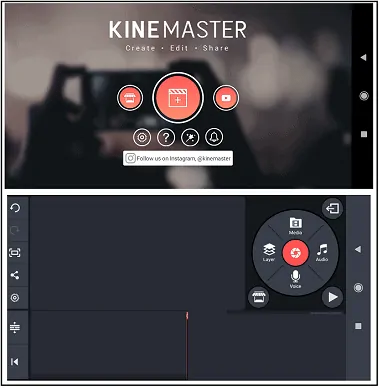
- KineMaster est une belle application pour les appareils Android et iOS.
- Avec cette application, vous pouvez directement éditer et mélanger toutes vos vidéos en utilisant simplement votre SmartPhone lui-même. Et vous n'avez pas besoin d'utiliser des ordinateurs portables et des ordinateurs de bureau.
- Les meilleures fonctionnalités de cette application sont :
- Vous pouvez éditer, découper, coller et recadrer votre vidéo.
- Il prend en charge plusieurs couches de vidéo, d'images, de texte, d'effets spéciaux, d'écriture manuscrite, etc.
- Vous pouvez ajouter une musique de fond, des changeurs de voix et des effets sonores.
- Vous pouvez également inverser votre vidéo pour un look unique.
- Il fournit de nombreux modes de fusion pour créer de beaux effets.
- Vous pouvez utiliser son outil d'animation d'images clés pour ajouter du mouvement aux calques.
- Vous pouvez contrôler la vitesse de la vidéo. Et vous pouvez ajouter des effets de ralenti à votre vidéo.
- De plus, vous pouvez exporter la vidéo 4K 2160p à 30FPS.
- Et plus de fonctionnalités qu'il vous offre pour embellir votre vidéo.
Étape 3 : Téléchargez et publiez sur YouTube
- C'est maintenant la dernière étape pour télécharger et publier votre vidéo sur YouTube.
- Si vous avez déjà un compte sur YouTube. Connectez-vous ensuite avec vos identifiants.
- Ou si vous n'avez pas de compte sur YouTube, vous pouvez vous connecter avec votre compte Gmail. Ou vous pouvez vous inscrire pour créer un nouveau compte YouTube.
- Ensuite, après la connexion, cliquez sur le symbole vidéo en haut. Et puis la vidéo de téléchargement .
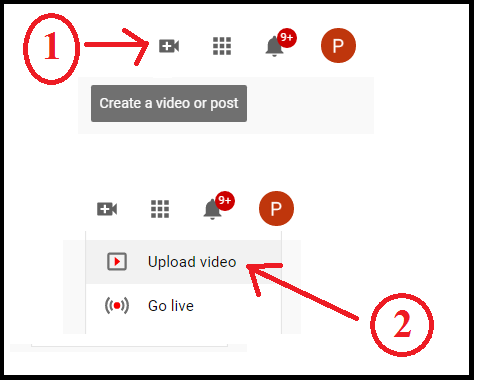
Ensuite, cliquez sur le bouton SELECT FILE . Ensuite, suivez et gérez quelques options. Ensuite, votre vidéo est créée sur Youtube.
Conclusion
Il vous est maintenant facile de créer une vidéo YouTube en seulement trois étapes. Et vous devez être suffisamment prudent dans la sélection d'un lieu de tournage pour que votre vidéo sur YouTube ait l'air plus naturelle. Et vous devez vous concentrer davantage sur le montage de votre vidéo pour la rendre plus élégante. Ensuite, de nombreux utilisateurs sont attirés par votre vidéo et peuvent la regarder.
Au lieu d'éditeurs vidéo gratuits, vous pouvez également utiliser des éditeurs vidéo premium comme iMovie, Movavi et plus encore. Parce que les éditeurs premium offrent plus de fonctionnalités que les éditeurs freemium.
- Lire ensuite : 3 façons simples de télécharger de l'audio à partir d'une vidéo YouTube
- Comment télécharger des vidéos YouTube ? 3 manières que je fais ! !
Je crois que ce tutoriel Comment créer une vidéo YouTube vous aide à créer une vidéo YouTube en seulement trois étapes. Si vous aimez cet article, partagez-le et suivez whatvwant sur Facebook, Twitter et YouTube pour plus de conseils.
Comment créer une vidéo YouTube - FAQ
Comment créer ma propre vidéo YouTube ?
Vous pouvez créer votre propre vidéo YouTube en seulement trois étapes. Pour plus de détails, suivez simplement cet article.
Qu'est-ce que les YouTubers utilisent pour éditer des vidéos ?
OpenShot (Windows/Mac/Linux), iMovie (Mac), Movavi (Windows/Mac), Camtasia (Windows/Mac), etc.
Puis-je mettre en ligne une vidéo de 30 minutes sur YouTube ?
Pour la première fois, vous pouvez télécharger des vidéos d'une durée maximale de 15 minutes. Mais une fois que vous avez vérifié votre compte Google, vous pouvez télécharger des vidéos d'une durée supérieure à 15 minutes. Et la limite de taille de fichier vidéo de téléchargement acceptable est de 128 Go ou 12 heures, selon la valeur la plus faible. Et YouTube ne facture aucun prix pour le téléchargement de vos vidéos.
